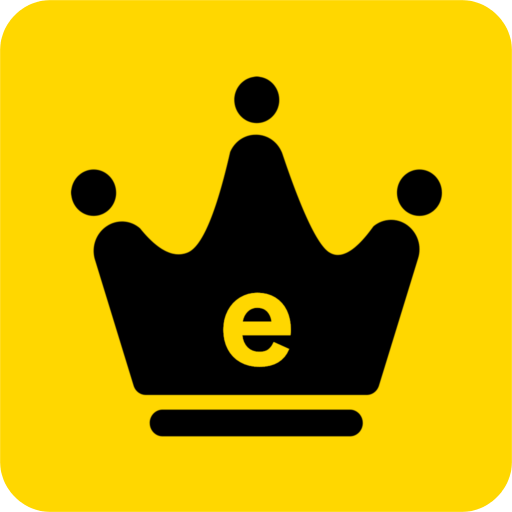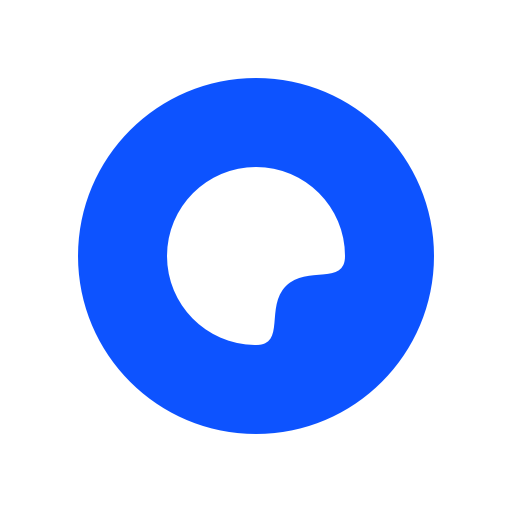如何在谷歌Chrome中添加Tab悬停卡?
与Chrome和Firefox浏览器相比,微软Edge有许多漂亮的功能。其中一个功能是选项卡悬停卡,当您将鼠标悬停在非活动选项卡上时,它会显示选项卡内容的图像预览。这将有助于在您打开多个标签时快速检查网页。下面是选项卡悬停时的外观Edge浏览器。

Chrome中默认的标签悬停行为
谷歌Chrome是一个僵化的浏览器,不提供许多定制选项。它在tabhover卡的稳定版本上没有功能。默认情况下,当你把鼠标放在它上面时,它会在标签上显示网页的标题。
如何在谷歌Chrome中添加Tab悬停卡?
但是,您可以使用experimental标志来启用此功能。Chrome有两个旗帜启用带预览图像和不带预览图像的悬停卡。
无预览图像的悬停卡片
1.启动谷歌chrome浏览器,进入“chrome://flags”统一资源定位器。
2.您将看到一条警告实验特性可能会影响浏览器的正常工作行为。
3.搜索“悬停卡”以过滤名称为“选项卡悬停卡”的标志。
4.选择“启用”选项,然后单击“立即重新启动”按钮重新打开浏览器。
5.既然你已经在Chrome中启用了tab悬浮卡。在浏览器中打开几个标签,将鼠标悬停在其中一个标签上。
6.Chrome将在一个优雅的悬停卡。
带有预览图像的悬停卡
上面的悬停卡没有该选项卡上的网页预览图像也很好。您需要启用另一个标志来显示悬停卡中的图像。
1.当你进入“chrome://flags”页面时,搜索“悬停卡”。
2.启用“选项卡悬停卡图像”标志并重新启动浏览器。
3.请记住,您首先需要启用“TabHover Cards”标志,此预览标志才能工作。
4.启用这两个标志后,打开浏览器上的几个选项卡,将鼠标悬停在不活动的选项卡上。
5.Chrome将显示带有该网页内容预览图像的悬停卡。
请注意,当您悬停在活动选项卡上时,您将只能看到带有图像的卡片,因为内容已经在浏览器上可见。
查看Chrome Android和iOS应用上的标签
Chrome Android和iOS应用程序具有不同的功能来适应移动布局。当您打开多个网页时,应用程序将显示一个带有打开标签数量的边缘。
点击徽章进行查看拇指甲卡片样式中所有打开的选项卡。
然而,这与在Safari浏览器中以浮动方式查看多个标签完全不同。
选项卡管理的扩展
Chrome附带了一些有用的扩展标签管理。然而,我们没有发现任何扩展提供选项卡悬停卡功能。您可以尝试其他扩展,如“快速标签”或“标签:简单的标签浏览器”来有效地管理多个打开的标签。
 谷歌浏览器电脑版
谷歌浏览器电脑版
硬件:Windows系统 版本:131.0.6778.86 大小:9.75MB 语言:简体中文 评分: 发布:2023-07-23 更新:2024-11-08 厂商:谷歌信息技术(中国)有限公司
 谷歌浏览器安卓版
谷歌浏览器安卓版
硬件:安卓系统 版本:0.3.0.455 大小:187.89MB 语言:简体中文 评分: 发布:2022-08-18 更新:2024-10-11 厂商:Google Inc.
 谷歌浏览器苹果版
谷歌浏览器苹果版
硬件:苹果系统 版本:122.0.6261.89 大小:200.4MB 语言:简体中文 评分: 发布:2022-01-23 更新:2024-03-12 厂商:Google LLC
跳转至官网
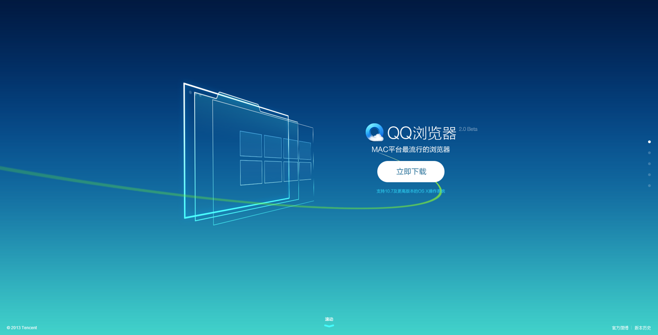
QQ回应读取浏览器历史:数据是用于判断是否恶意登录
QQ回应读取浏览器历史:数据是用于判断是否恶意登录?1月17日,有论坛文章称,QQ会读取网页浏览器的历史记录,该内容后被链接至知乎提问上。
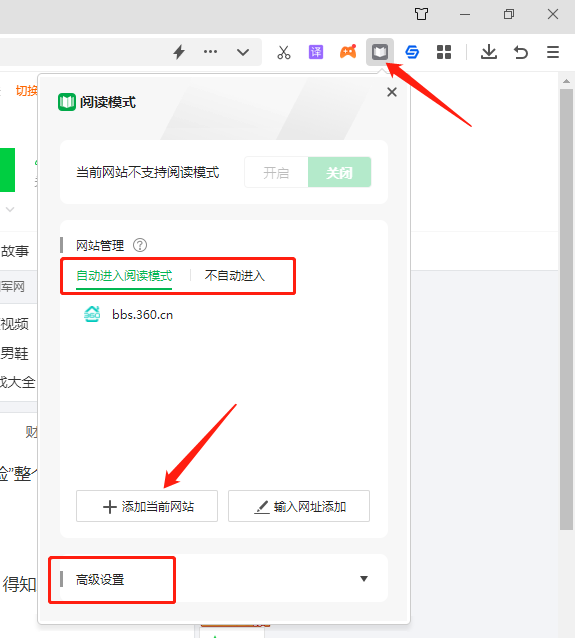
360浏览器阅读模式怎么设置
小编今天想为大家介绍下关于360浏览器的一些问题,最近也是很多小伙伴来问小编,例如360浏览器阅读模式怎么设置,阅读模式有哪些好处,那就快叫上你的好朋友一起来看看吧!
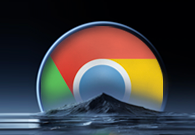
谷歌浏览器怎么关闭网页声音
谷歌浏览器怎么关闭声音功能?接下来小编就给大家带来谷歌浏览器关闭声音功能流程介绍,大家千万不要错过了。
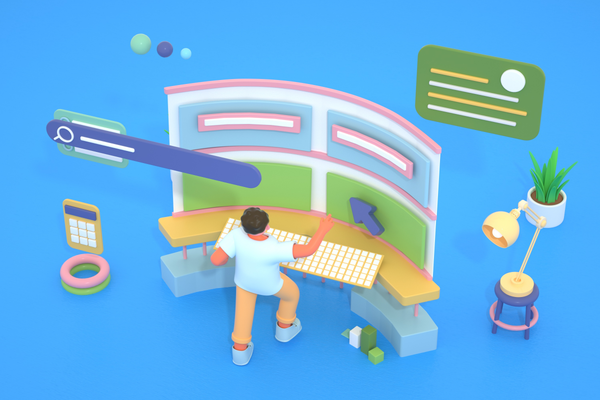
浏览器怎么查看ip地址
浏览器怎么查看ip地址?支持查看电脑ip定位地址的浏览器叫什么名字,说到电脑ip地址查询相信大家一定都不陌生了吧,而且此前小编也已经为的大家介绍过能够查询电脑ip地址的浏览器了。
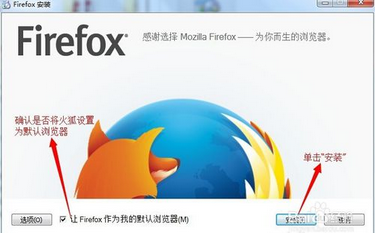
火狐浏览器怎么安装_火狐浏览器安装步骤
你有没有在使火狐浏览器的时候遇到各种问题呢,你知道火狐浏览器怎么安装吗?来了解火狐浏览器安装的具体步骤,大家可以学习一下。

谷歌浏览器怎么添加地址信息
谷歌浏览器怎么添加地址信息?接下来就让小编给大家带来谷歌浏览器添加详细地址信息流程一览,希望大家可以通过这个方法成功添加地址信息。

谷歌浏览器下载文件被阻止怎么解除
本篇文章给大家详细介了解决谷歌浏览器下载文件被拦截方法教程,感兴趣的朋友快来看看吧。

谷歌浏览器怎么设置扩展程序在特定程序使用
谷歌浏览器怎么设置扩展程序在特定程序使用?接下来小编就给大家带来谷歌浏览器设置扩展在特定网站使用教程,有需要的朋友不要错过了。
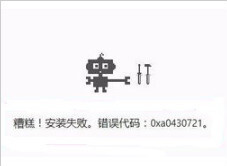
谷歌浏览器安装错误代码“0xa0430721”该怎么办
谷歌浏览器安装时报错“0xa0430721”是怎么回事呢,小编这就带你解决问题

下载谷歌浏览器时无法访问网页怎么办?
你有没有在使用谷歌浏览器的时候遇到各种问题呢,你知道谷歌浏览器下载谷歌浏览器时无法访问网页是怎么回事呢?来了解谷歌浏览器下载谷歌浏览器时无法访问网页的解决方法,大家可以学习一下。

如何使用Chrome离线安装程序
装Chrome被设计得很简单。然而,它并不适合每个人的需求,也不总是完美地工作。幸运的是,还有另一个选择。 Chrome离线安装程序可以让你在没有互联网连接的情况下安装Chrome。
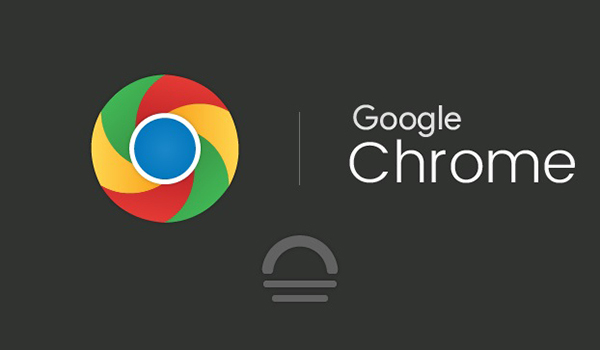
如何安装去广告的chrome浏览器?
如何安装去广告的chrome浏览器?对于浏览器而言,相信大家都用过并相信谷歌浏览器谷歌浏览器是全球都非常受欢迎的浏览器,用户通过使用该浏览器能够体验到极速流畅的浏览体验。
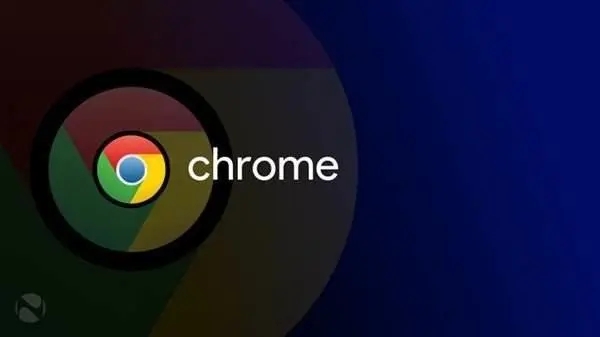
如何在 Chrome 中为文件类型设置特定的下载文件夹?
保持您的下载文件夹井井有条可能很麻烦,但是当您可以自动将某些文件类型下载到专门分配的文件夹时会容易得多。

如何增强谷歌浏览器的安全性?
数百万人使用谷歌浏览器作为他们的默认互联网浏览器,因为它提供了出色的性能,与谷歌账户的无缝同步,庞大的扩展库,当然,还有最新的安全性。如此庞大的用户群,谷歌不能掉以轻心,所以会尽快修复安全漏洞。虽然谷歌会密切关注更大的安全问题,但用户也有责任获得安全的互联网浏览体验负。谷歌有一些内置的设置和功能,用户可以利用这些设置和功能来显著增强谷歌的安全性。
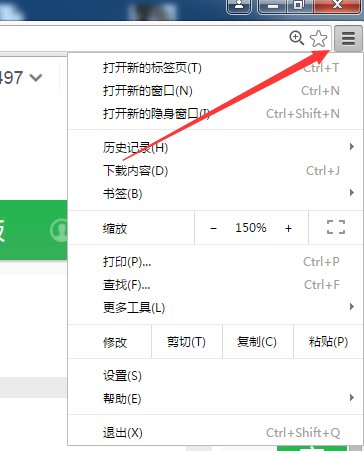
谷歌浏览器总是崩溃怎么办
你有没有在使用谷歌浏览器的时候遇到各种问题呢,你知道谷歌浏览器总是崩溃是怎么回事呢?来了解谷歌浏览器总是崩溃的解决方法,大家可以学习一下。
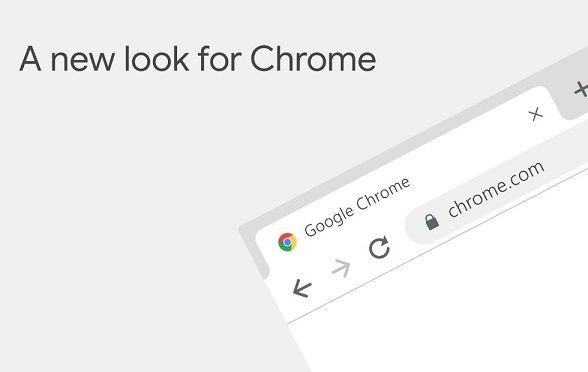
如何修复谷歌浏览器的问题?
像大多数网络浏览器一样,谷歌浏览器偶尔会有错误,但几乎总是有简单的解决方案。谷歌和Chrome社区都提供了解决谷歌Chrome问题的指导和方法。以下是九个最常见的问题以及每个问题的解决方案。
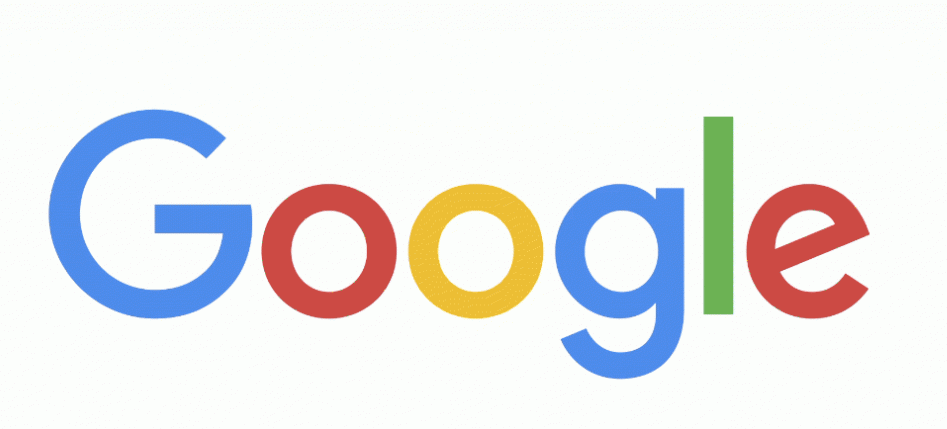
如何在谷歌浏览器中使用访客帐户?
谷歌浏览器是互联网用户中最受欢迎和使用最广泛的浏览器之一。这主要是因为它的许多功能使我们能够享受方便和个性化的浏览。它允许我们将自定义浏览器设置和其他数据与我们的 Google 帐户同步并跨设备导入。
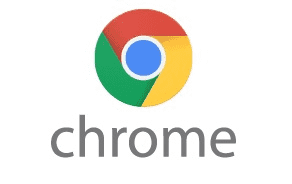
如何在 Chrome 中启用禁用过度滚动历史导航?
谷歌浏览器在 Windows 上集成了用于两指滚动的触摸板手势。用两根手指可以上下滚动,但该功能放弃了 Windows 触摸板的左右“双指滚动”手势,并分配这些动作来前后导航。